कस्टम व्यायाम को कैसे संपादित करें
आप उन व्यायामों को संशोधित कर सकते हैं जो आपने अपने कस्टम व्यायामों के डेटाबेस में बनाए और सहेजे हैं। एक कस्टम व्यायाम संपादित करने के लिए इन सरल चरणों का पालन करें:
1. रीहैब लैब में लॉगिन करें
जब आप रीहैब लैब में लॉगिन करते हैं, तो पहला स्क्रीन जो आप देखेंगे वह व्यायाम खोज स्क्रीन होगी।

2. उस कस्टम व्यायाम को खोजें जिसे आप संपादित करना चाहते हैं
आपके देखने के लिए पहला खोज विकल्प डेटाबेस चुनें चेक-बॉक्स है। रीहैब लैब डेटाबेस डिफ़ॉल्ट रूप से चयनित होता है (ध्यान दें कि चेक-बॉक्स में हरा चिह्न है)। इसका मतलब है कि आपके खोज परिणाम केवल उन व्यायामों को प्रदर्शित करेंगे जो रीहैब लैब व्यायाम डेटाबेस में आपके खोज मानदंड के अनुरूप हैं।
यदि आप केवल अपने कस्टम व्यायामों को खोजना चाहते हैं (और रीहैब लैब के व्यायामों को अपने खोज से बाहर रखें), तो रीहैब लैब डेटाबेस को अनचेक करें (जब अस्वीकृत होता है, तो हरा चिह्न चेक-बॉक्स से गायब हो जाएगा) और मेरे कस्टम व्यायाम डेटाबेस का चयन करें।
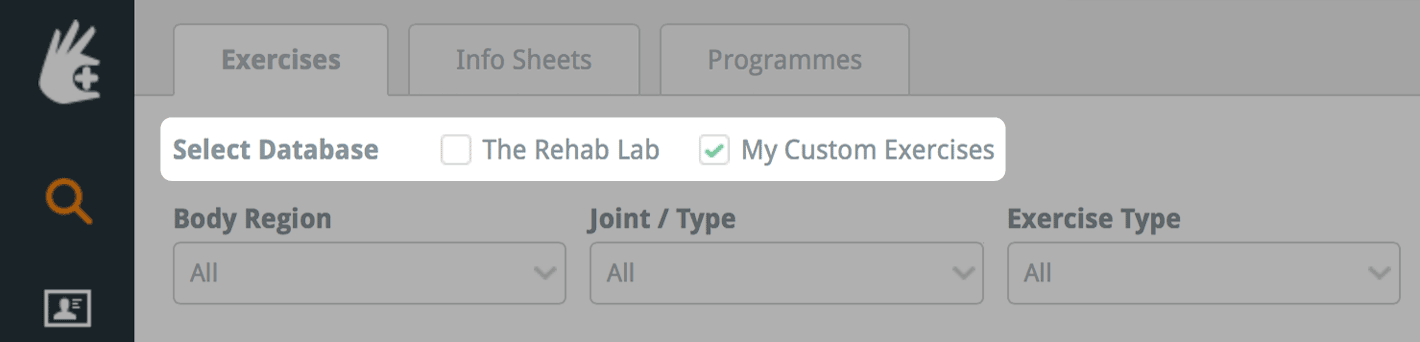
खोज विकल्पों का उपयोग करके उस कस्टम व्यायाम को खोजें और प्रदर्शित करें जिसे आप संशोधित करना चाहते हैं। व्यायाम खोजने के लिए अधिक विस्तृत व्याख्या पढ़ने के लिए यहाँ क्लिक करें.
3. अपने कस्टम व्यायाम को संपादित करें
खोज परिणाम क्षेत्र में प्रदर्शित व्यायाम टाइल के दाईं ओर तीन व्यायाम टाइल क्रिया बटन हैं। नीले संपादित करें बटन (जो 'पेंसिल' आइकन है) पर क्लिक करें।
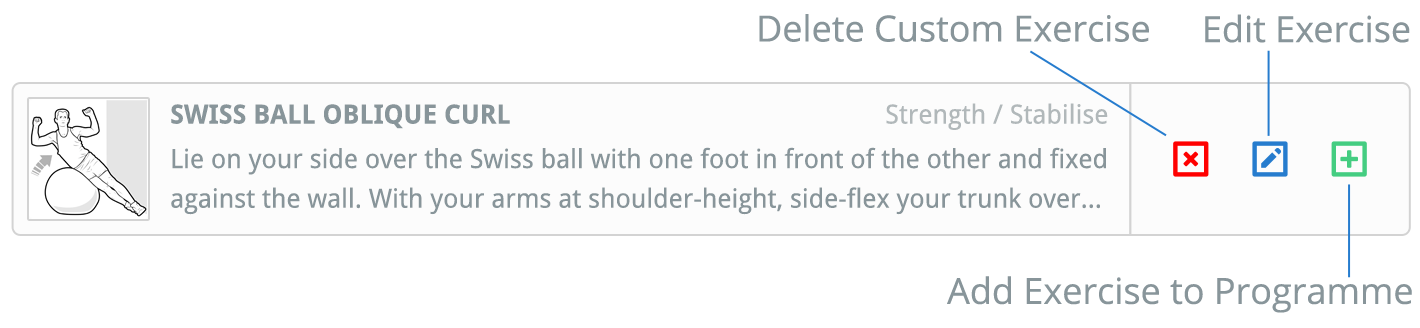
यह कस्टम व्यायाम संपादित करें विंडो खोलेगा जहाँ आप शीर्षक, व्यायाम विवरण, सेट और पुनरावृत्तियाँ और व्यायाम आवृत्ति को बदल सकते हैं।
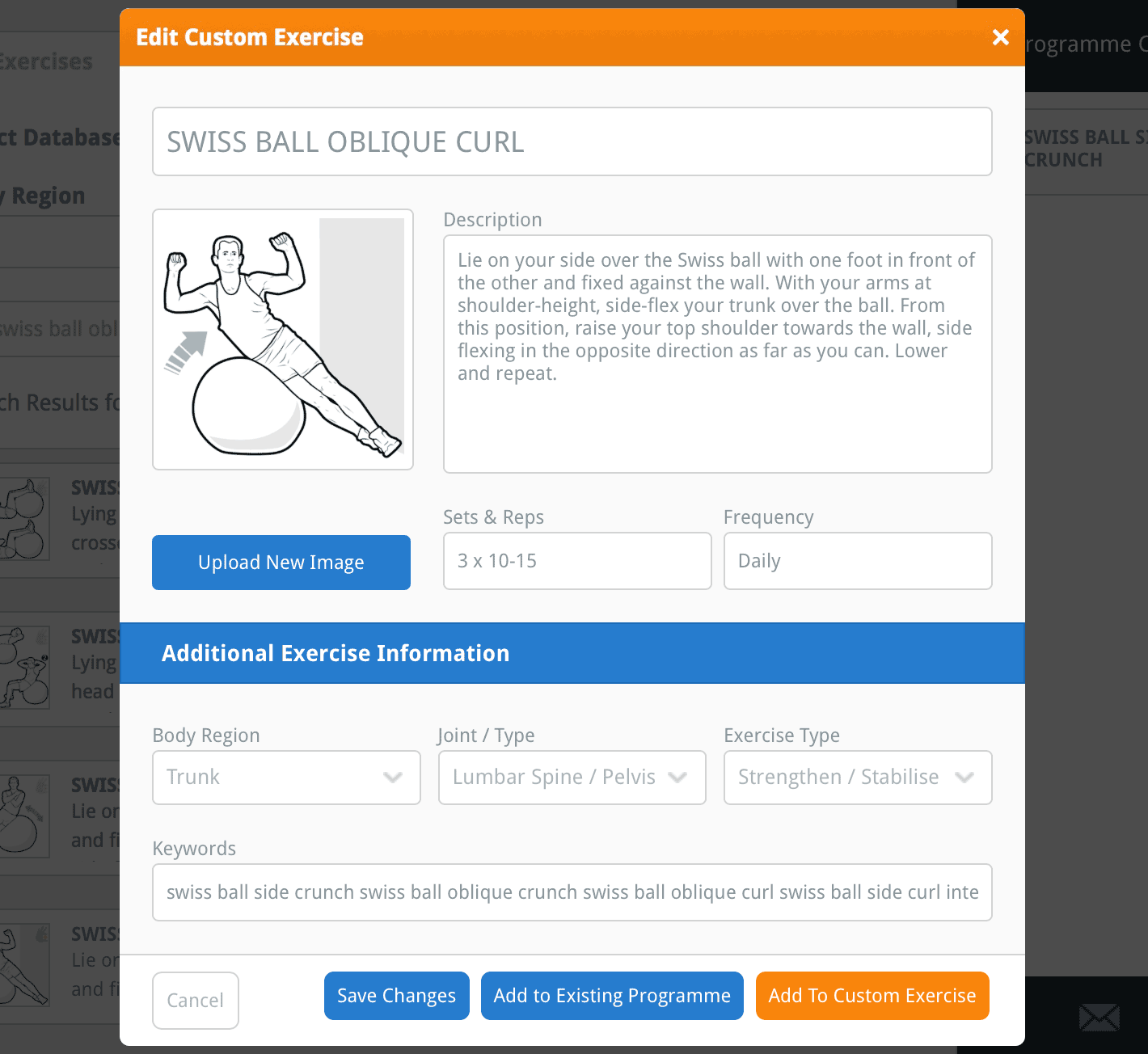
आप अतिरिक्त व्यायाम जानकारी भी संपादित कर सकते हैं। अतिरिक्त व्यायाम जानकारी का उपयोग व्यायामों को उनके उचित शरीर क्षेत्र, जोड़ और व्यायाम प्रकार में वर्गीकृत करने के लिए किया जाता है और साथ ही व्यायाम के लिए अपने स्वयं के कीवर्ड भी जोड़ते हैं। ये महत्वपूर्ण हैं क्योंकि वे यह निर्धारित करते हैं कि भविष्य में जब आप व्यायाम खोजेंगे तो आपका व्यायाम कैसे पाया जाएगा।
टिप: अपने कस्टम व्यायाम में विशिष्ट कीवर्ड जोड़ें ताकि आप भविष्य में जब खोजें तो इसे आसानी से और जल्दी से पा सकें (जैसे उपयोग की जाने वाली मांसपेशियों के लिए विशिष्ट कीवर्ड, जोड़ गति, प्रयुक्त उपकरण या यहां तक कि आपका नाम भी जोड़ें)।
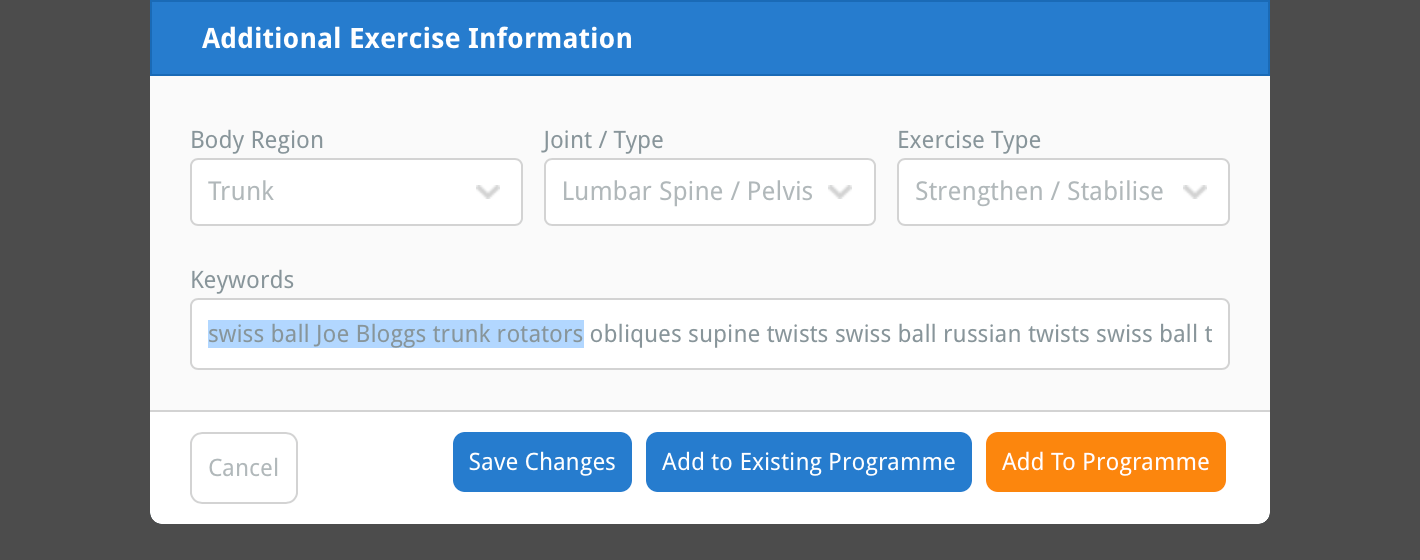
आप व्यायाम चित्र/चित्रण को एक अलग छवि से भी बदल सकते हैं। ऐसा करने के लिए, नीले नई छवि अपलोड करें बटन पर क्लिक करें जो विंडो के बाईं ओर छवि पूर्वावलोकन के नीचे स्थित है।
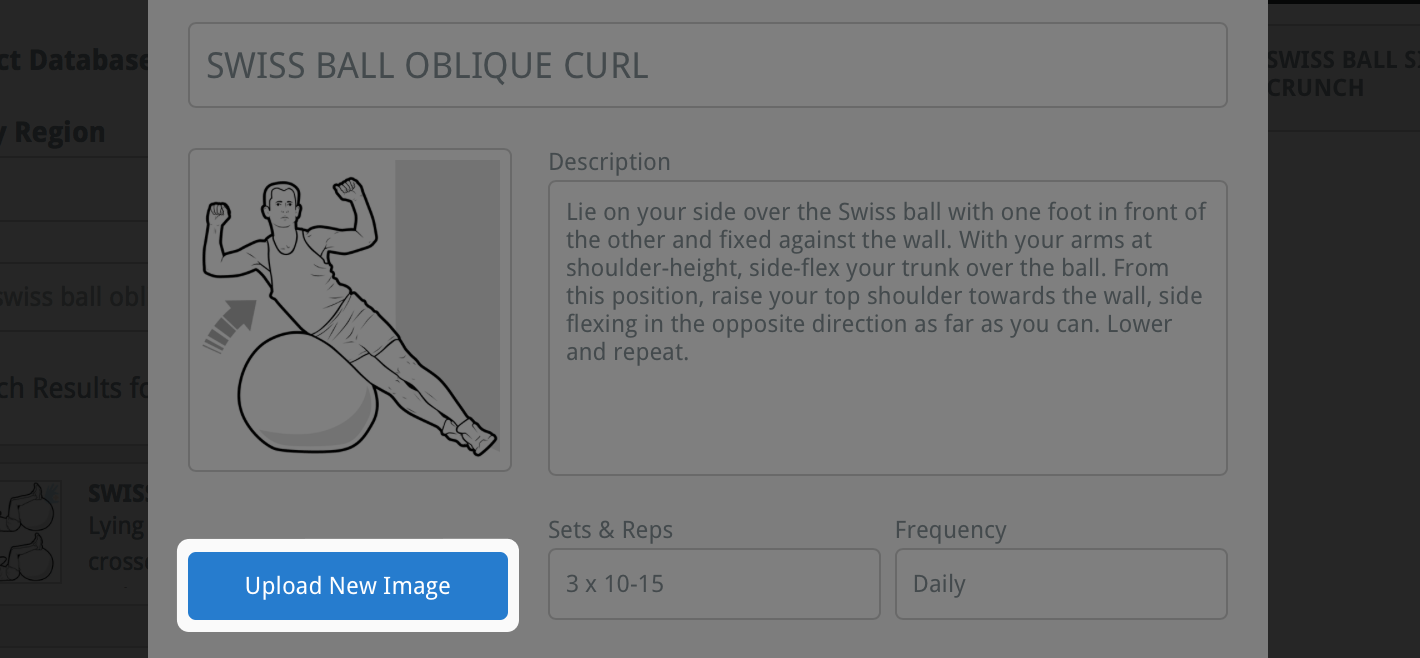
यह आपके कंप्यूटर का फाइल ब्राउज़र विंडो खोलेगा जहाँ आप उस छवि को ढूंढ और चुन सकते हैं जिसे आप अपने कस्टम सूचना पत्रक के वर्तमान छवि/चित्रण को बदलने के लिए अपलोड करना चाहते हैं।
ध्यान दें: यदि आप आईपैड का उपयोग कर रहे हैं, तो नई छवि अपलोड करें बटन पर क्लिक करने से आपको या तो अपने कैमरा रोल से एक छवि चुनने या अपने आईपैड के कैमरे से एक फोटो लेने के लिए कहा जाएगा।
एक बार जब आपने छवि का चयन किया (या फोटो लिया), तो छवि फसल विंडो प्रकट होगी। आप इस विंडो का उपयोग छवि को सही आकार में काटने के लिए कर सकते हैं।

आपकी छवि को नीले आयत क्षेत्र के अंदर प्रदर्शित क्षेत्र के अनुसार काटा जाएगा: फसल क्षेत्र। आप छवि पूर्वावलोकन के नीचे प्लस (+) और माइनस (-) बटन का उपयोग करके ज़ूम इन या आउट कर सकते हैं। आप माउस पहिए या आईपैड पर स्क्रीन-पिंच फ़ंक्शन का भी उपयोग कर सकते हैं।

आप फसल क्षेत्र के प्रत्येक कोने और साइड पर छोटे नीले चौकोरों का उपयोग करके इसके आकार को बढ़ा या घटा सकते हैं। आप फसल क्षेत्र को विंडो में चारों ओर खींच भी सकते हैं। फसल क्षेत्र के बाहर धुंधला भाग छवि से काट दिया जाएगा।

एक बार जब आप अपनी छवि काटने से खुश हैं, तो नीले छवि काटें बटन पर क्लिक करें जो विंडो के नीचे-दाएं है। इससे छवि काटें विंडो बंद हो जाएगी और आपकी काटी गई छवि अब विंडो के बाईं ओर छवि पूर्वावलोकन में प्रदर्शित होगी।
4. अपने परिवर्तनों को सहेजें
अब जब आपने अपने कस्टम व्यायाम में परिवर्तनों को पूरा कर लिया है, तो विंडो के नीचे परिवर्तन सहेजें बटन पर क्लिक करें। आपके कस्टम व्यायाम में किए गए परिवर्तन अब सहेजे गए हैं।

कस्टम व्यायामों को संपादित करने और हटाने के बारे में अधिक जानने के लिए, नीचे दिए गए उपयुक्त लिंक पर क्लिक करें:
कस्टम व्यायाम बनाना
व्यायाम अपलोड करना
कस्टम व्यायाम हटाना